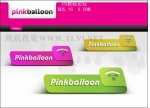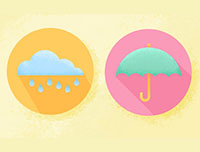photoshop制作开关按钮(2)
来源:未知
作者:福特少普ps
学习:19760人次
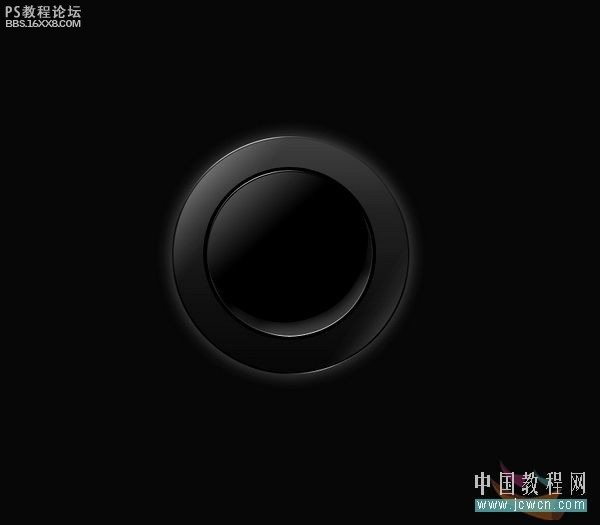
, 9、新建一个[图层8],画2个小圆,然后虚化,如图,调整模式为柔光。
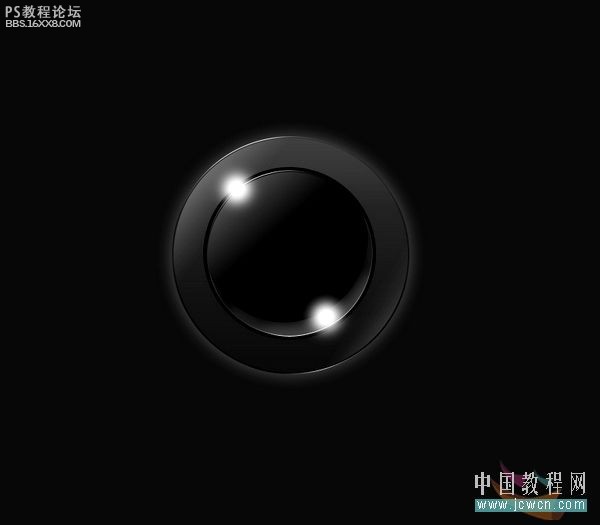
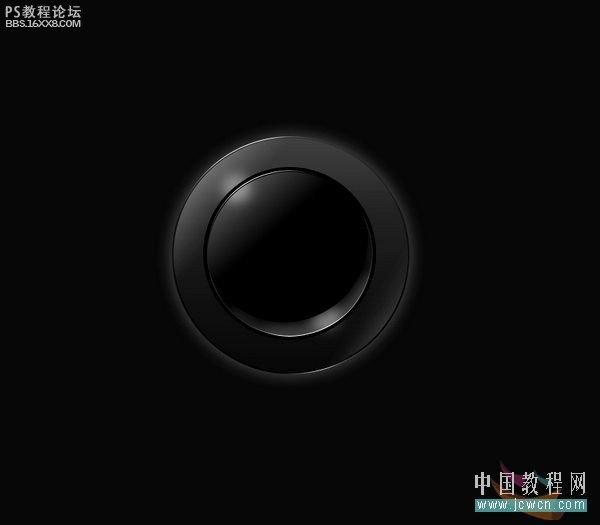
10、新建一个[图层9],画一个图形如图。

, 11、对[图层9]外发光、渐变叠加,图层样式如图。[为了效果先隐藏图层9]



12、再复制[图层9]得到图形,填充白色为[图层10],按ctrl鼠标点该图层,得到选区,缩小选取1个象素,按delete删除,得到一个外框线[图层10],用橡皮擦修其外框线[图层10],如图效果。
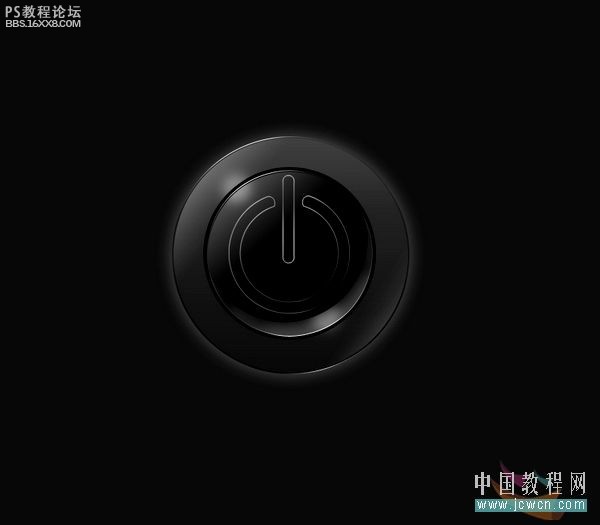
, 13、显示隐藏的图层9。

14、画一个圆点虚化如图,调整模式为颜色减淡。


学习 · 提示
相关教程
关注大神微博加入>>
网友求助,请回答!